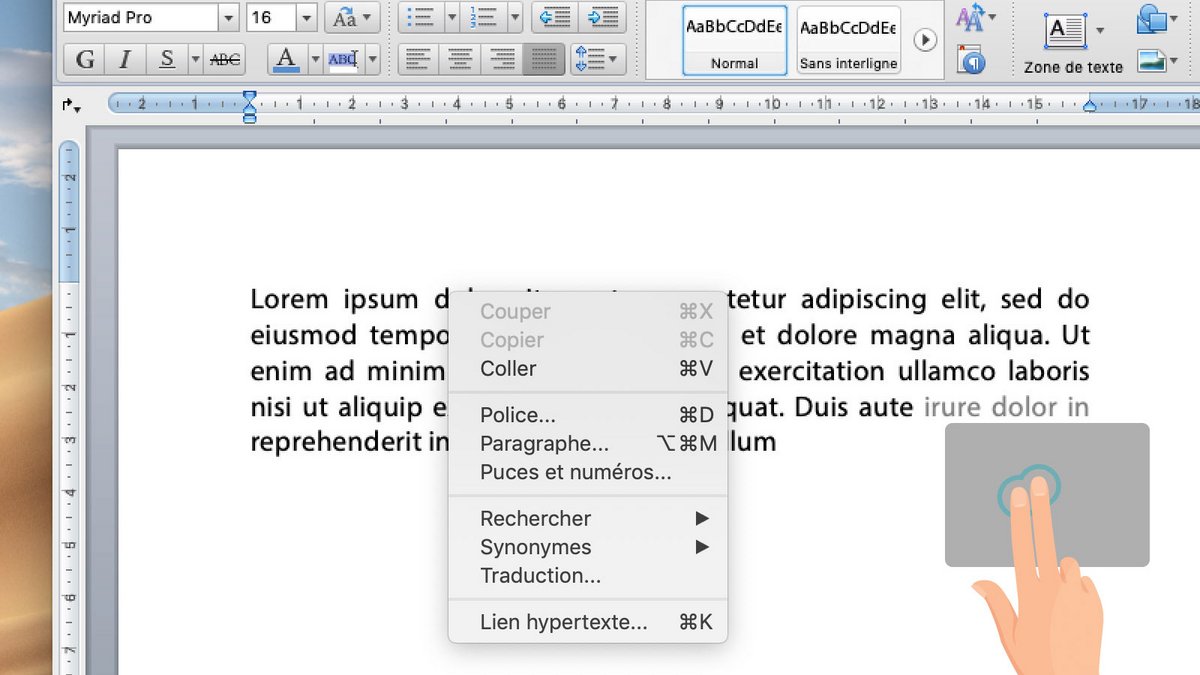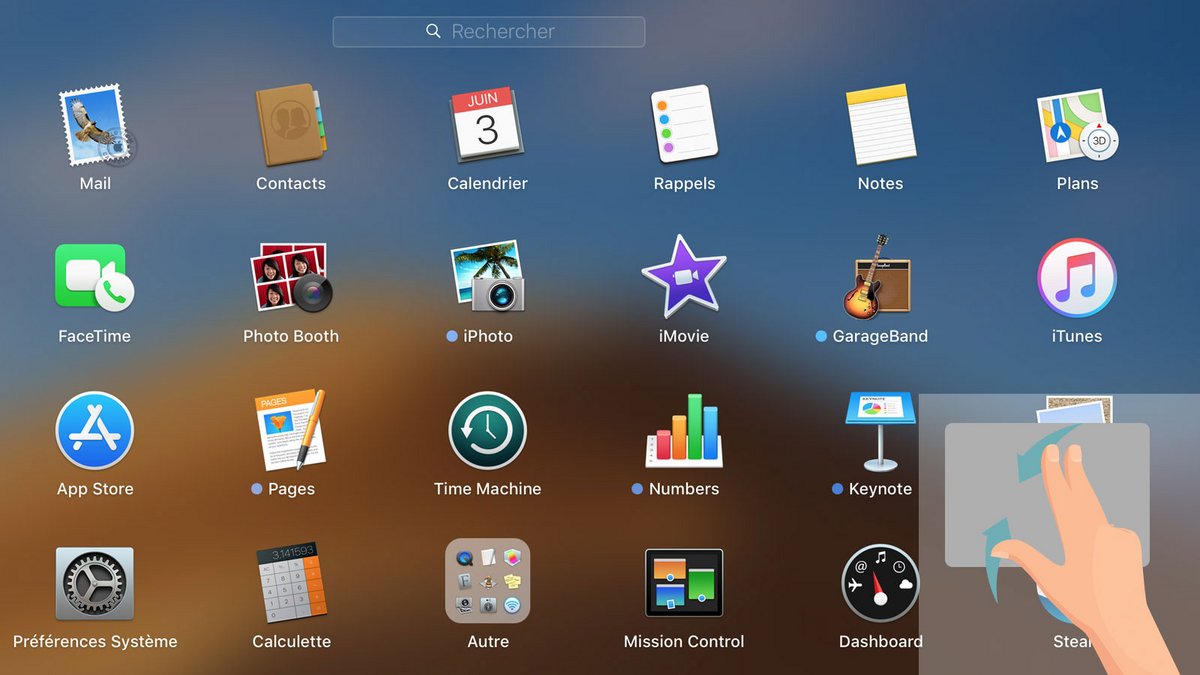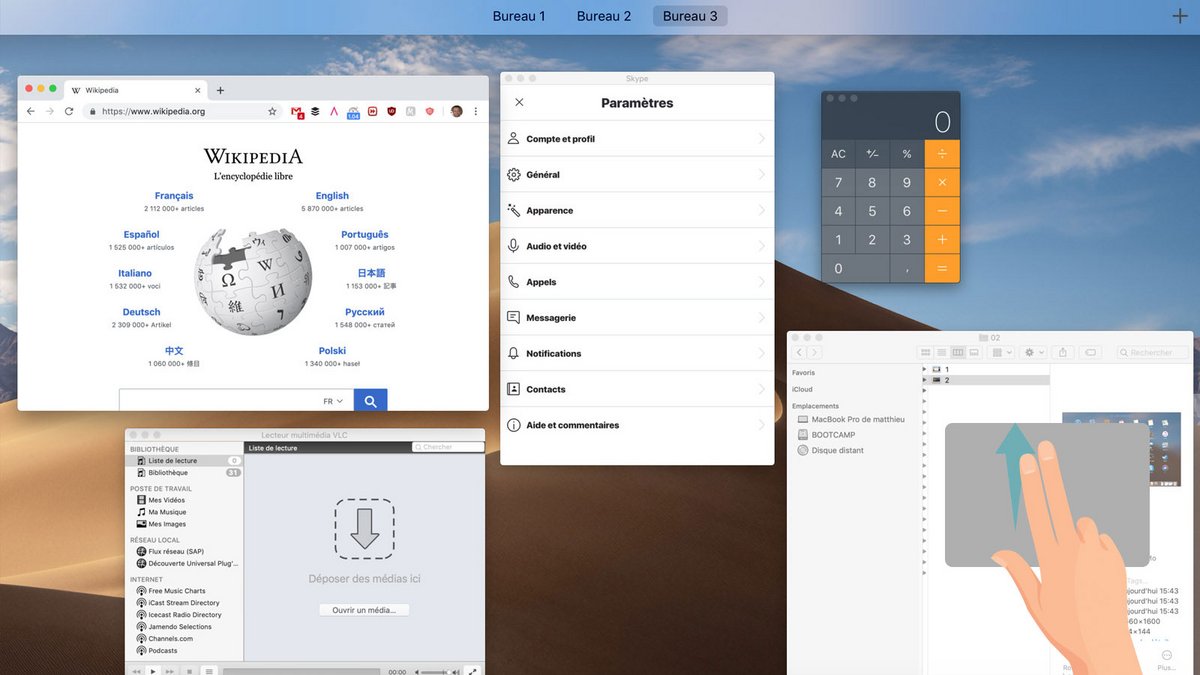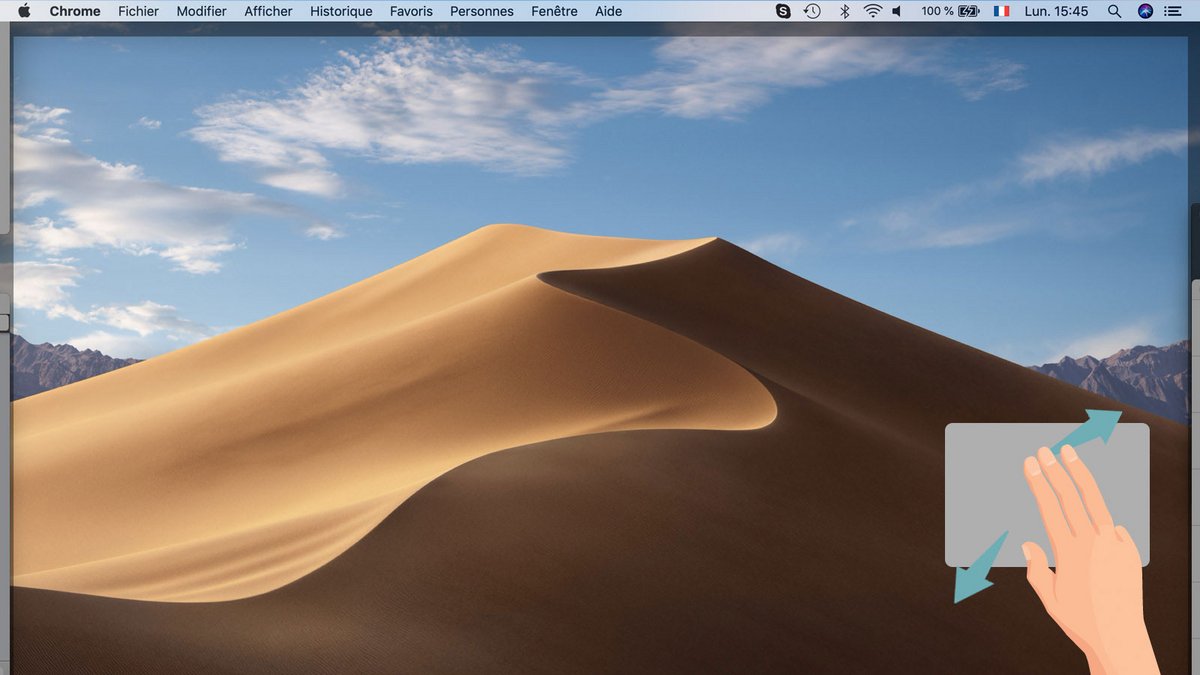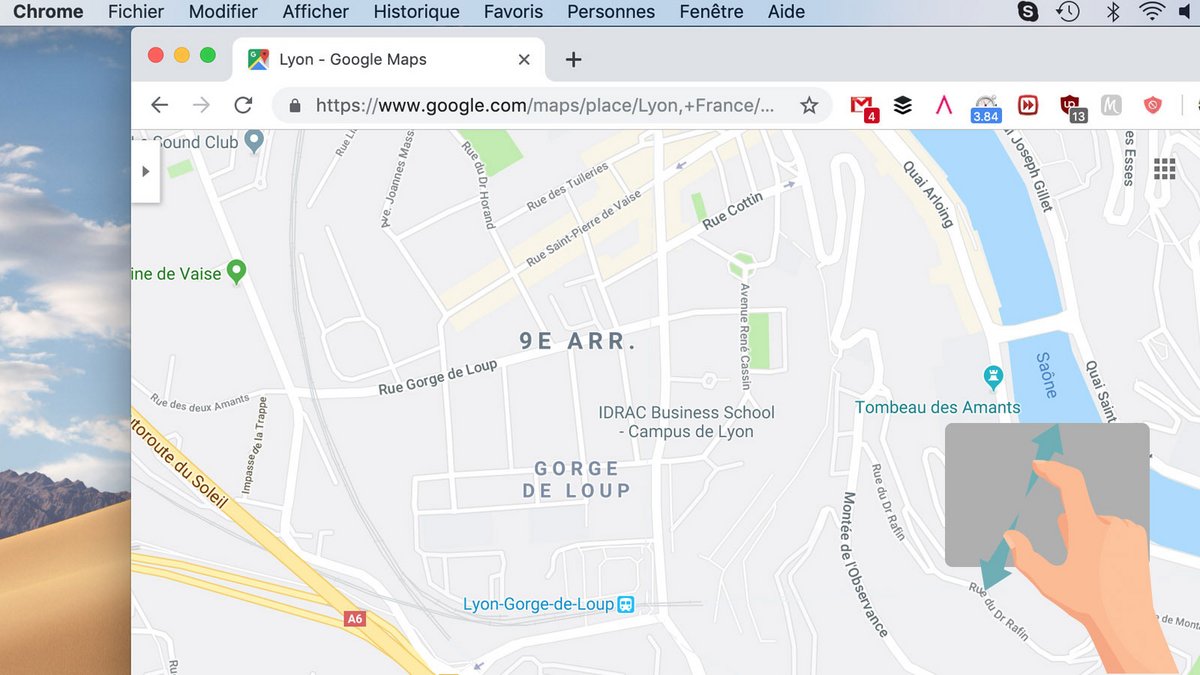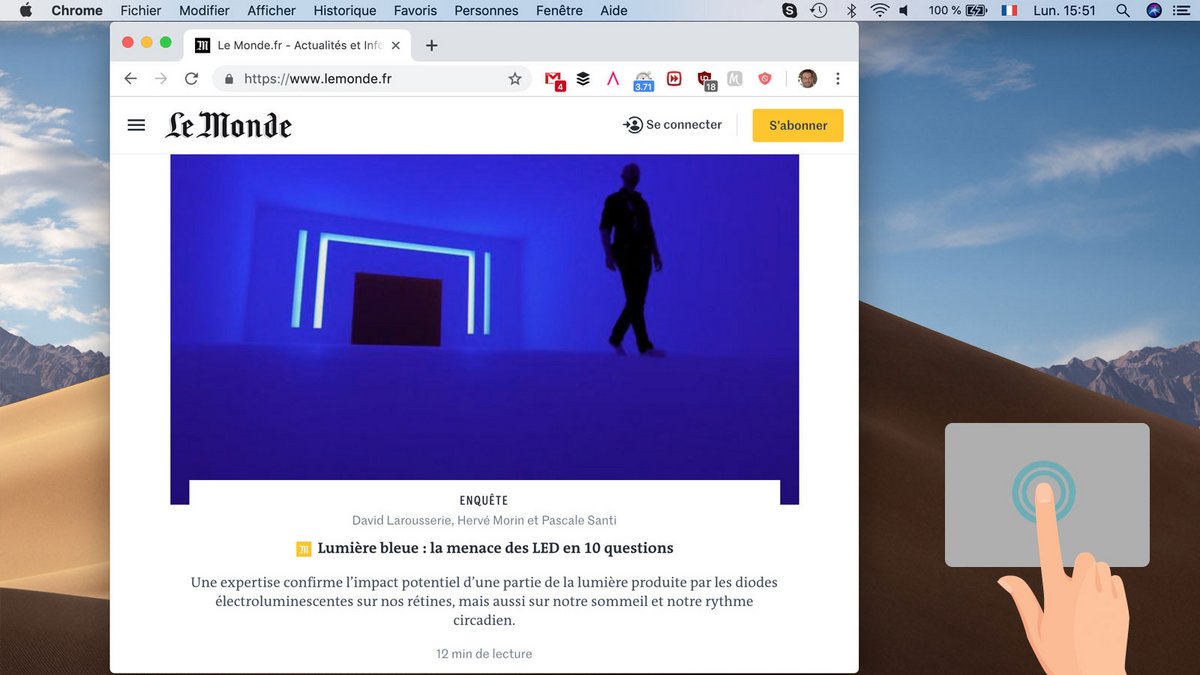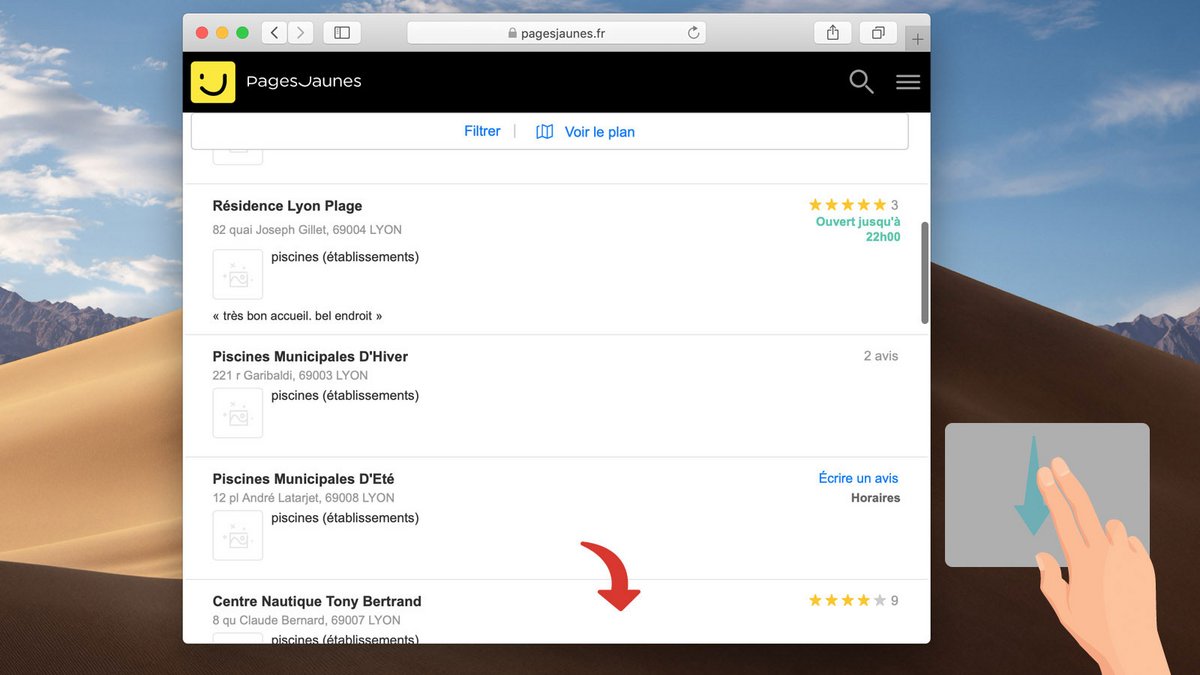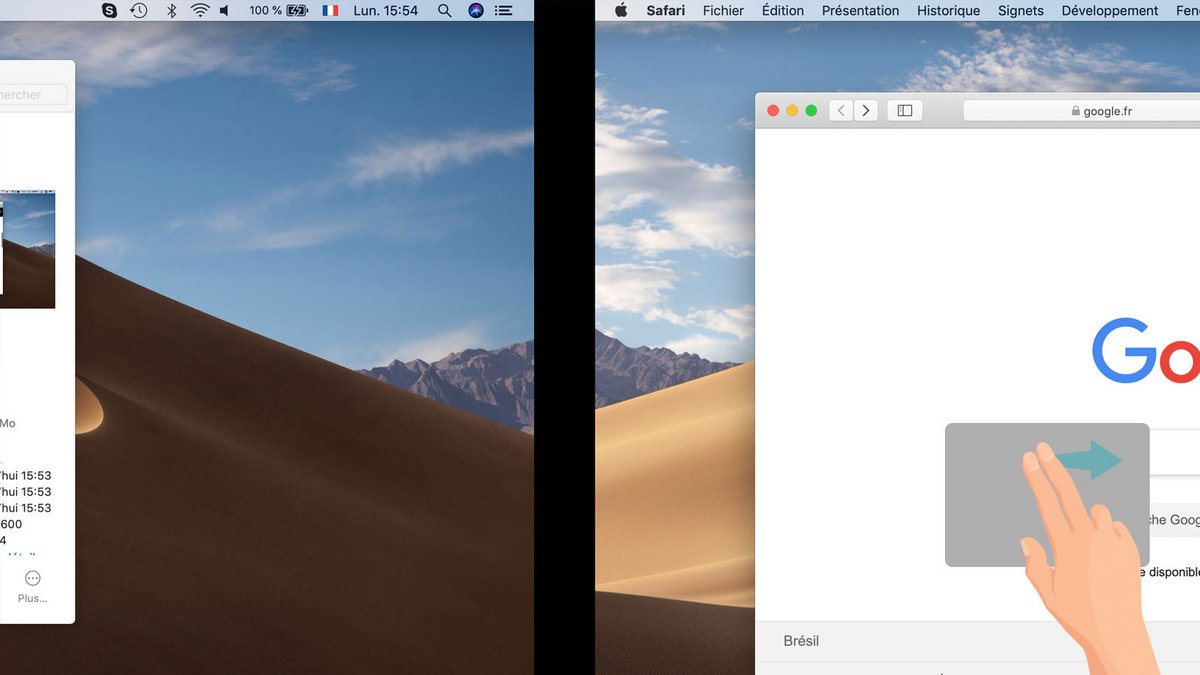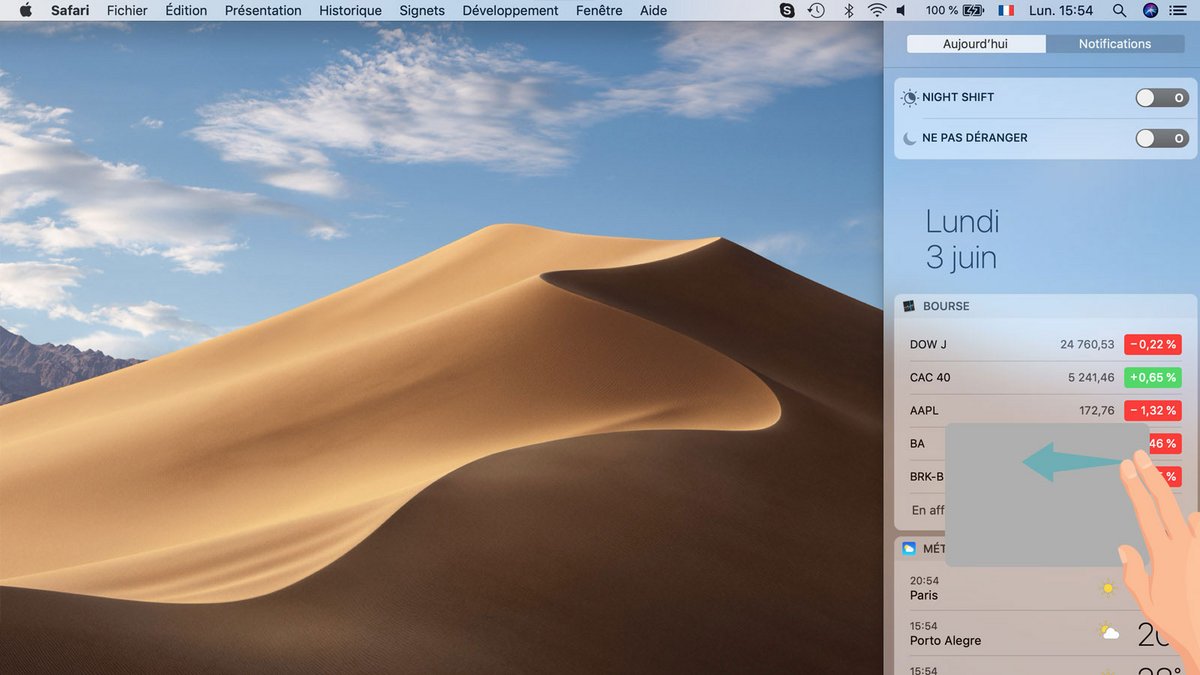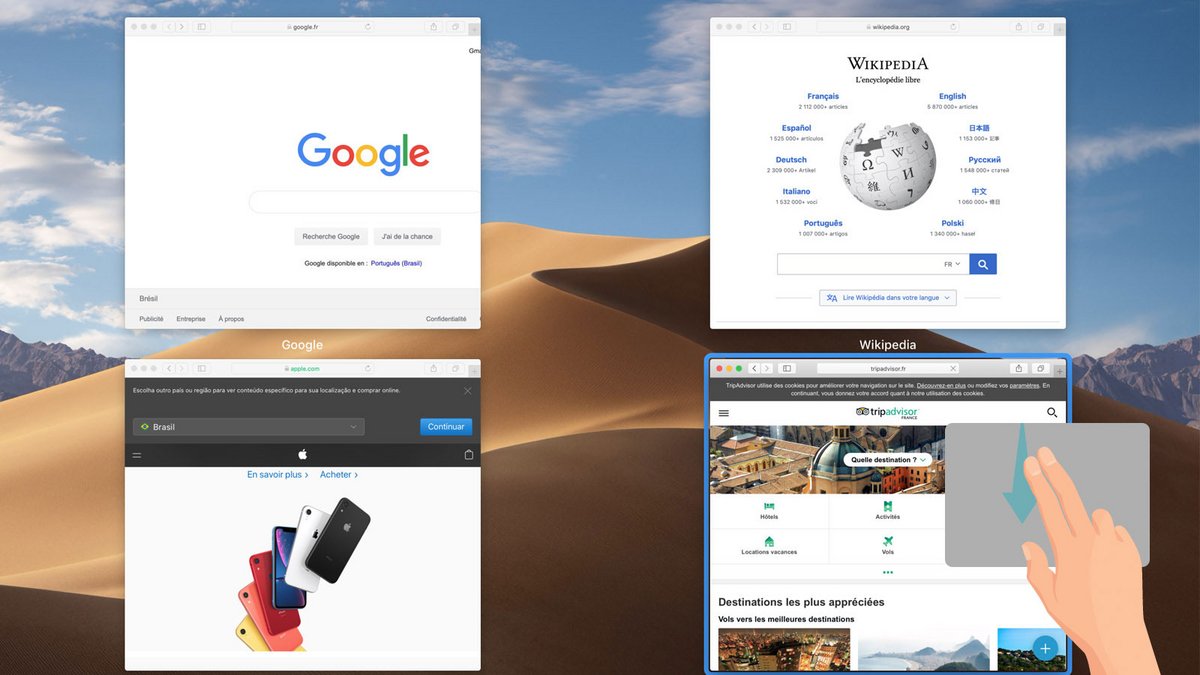Trên Mac, bàn di chuột làm được nhiều việc hơn là thay thế chuột. Từ những cử chỉ đã trở nên phổ biến trên iOS, Apple đã tích hợp vô số phím tắt kiểu mới. Kết hợp các lần nhấp hoặc vuốt, chúng sẽ cho phép bạn điều khiển máy tính trong tầm tay.
Note : các phím tắt trong danh sách này hoạt động với Bàn di chuột cảm ứng đa điểm được trang bị cho Macbook, nhưng cũng với Bàn di chuột ma thuật bên ngoài.
Các phím tắt Trackpad chính trên macOS
- Kích chuột phải (hoặc nhấp chuột phụ): nhấp bằng hai ngón tay trên bàn di chuột. Biến thể: đặt hai ngón tay và nhấp bằng ngón tay cái.

- Bệ phóng : Chụm ngón tay cái và ba ngón tay về phía giữa bàn di chuột.
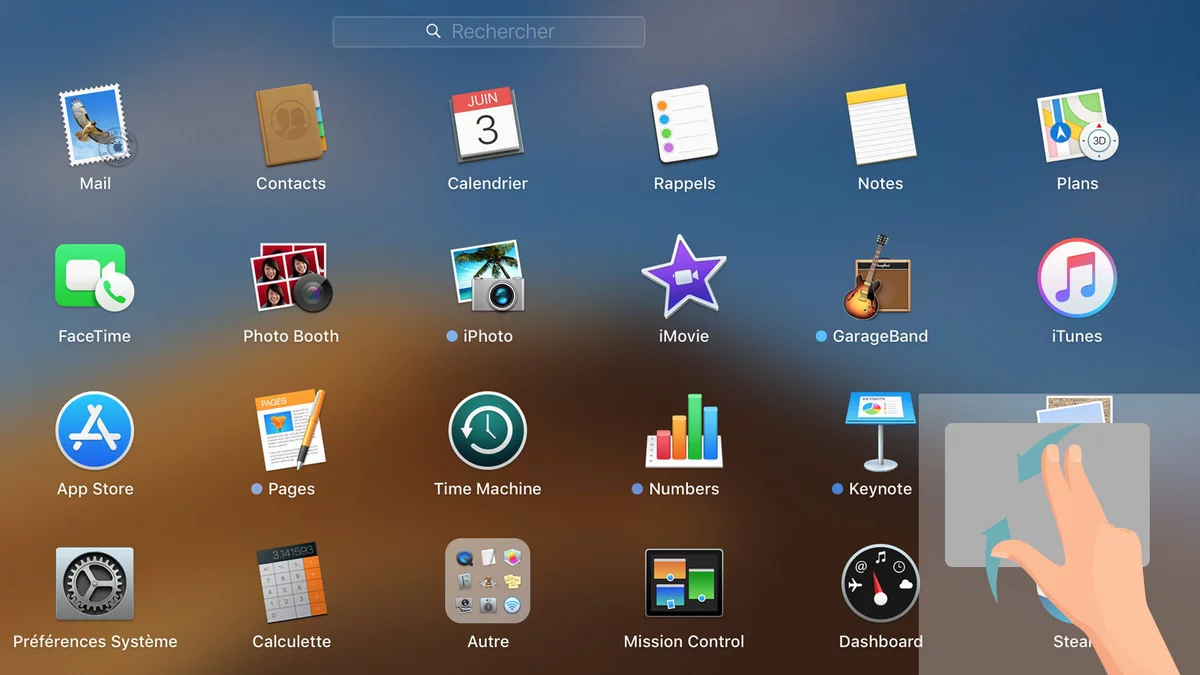
- Điều khiển nhiệm vụ : Vuốt lên bằng ba ngón tay.
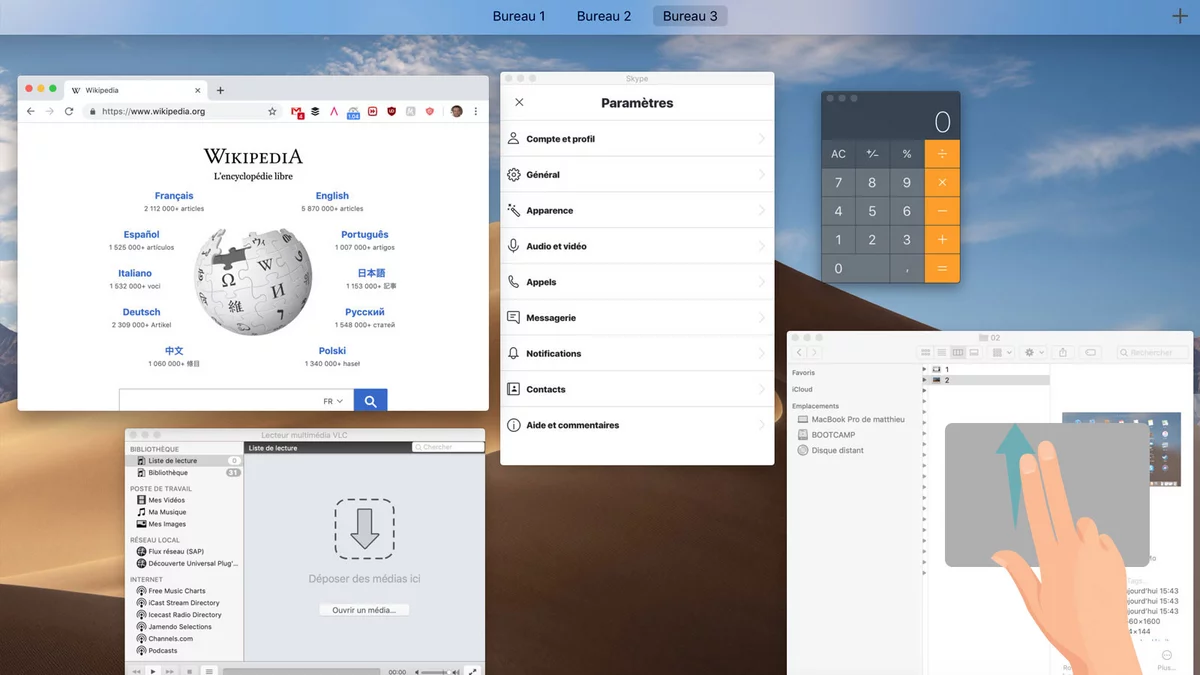
- Hiển thị bàn : xòe bằng ngón tay cái và ba ngón tay.
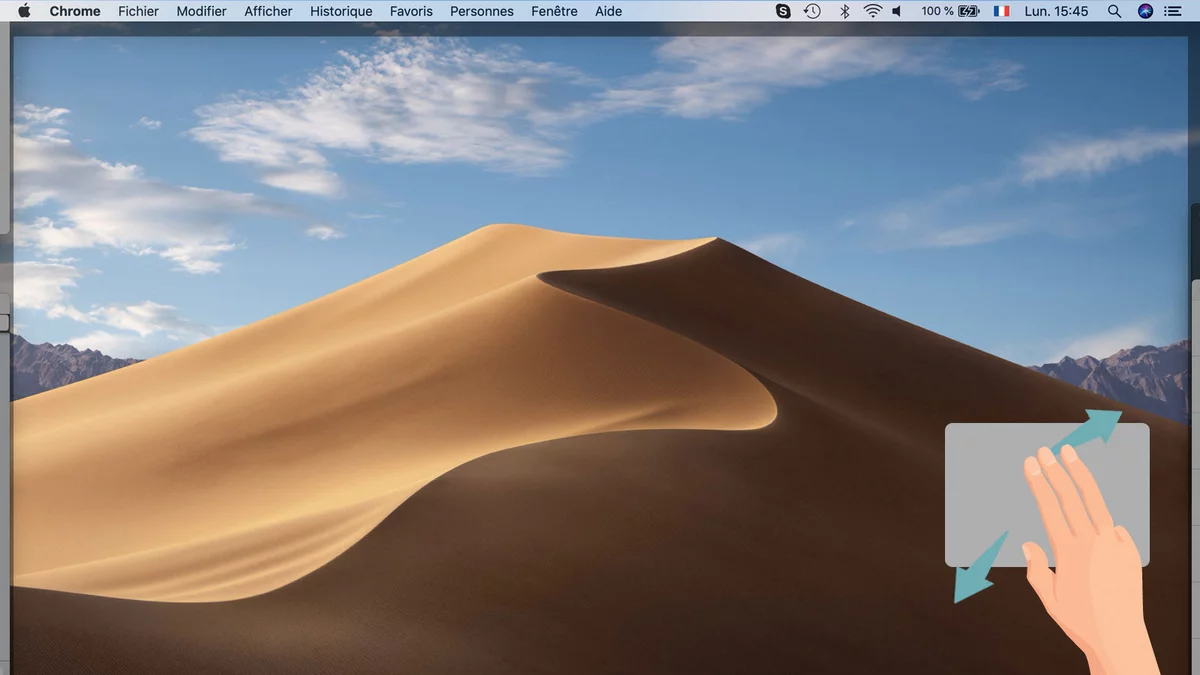
- Phóng to và thu nhỏ : giống như trên điện thoại thông minh, đặt hai ngón tay ra xa nhau để phóng to hoặc chụm chúng lại để thu nhỏ.
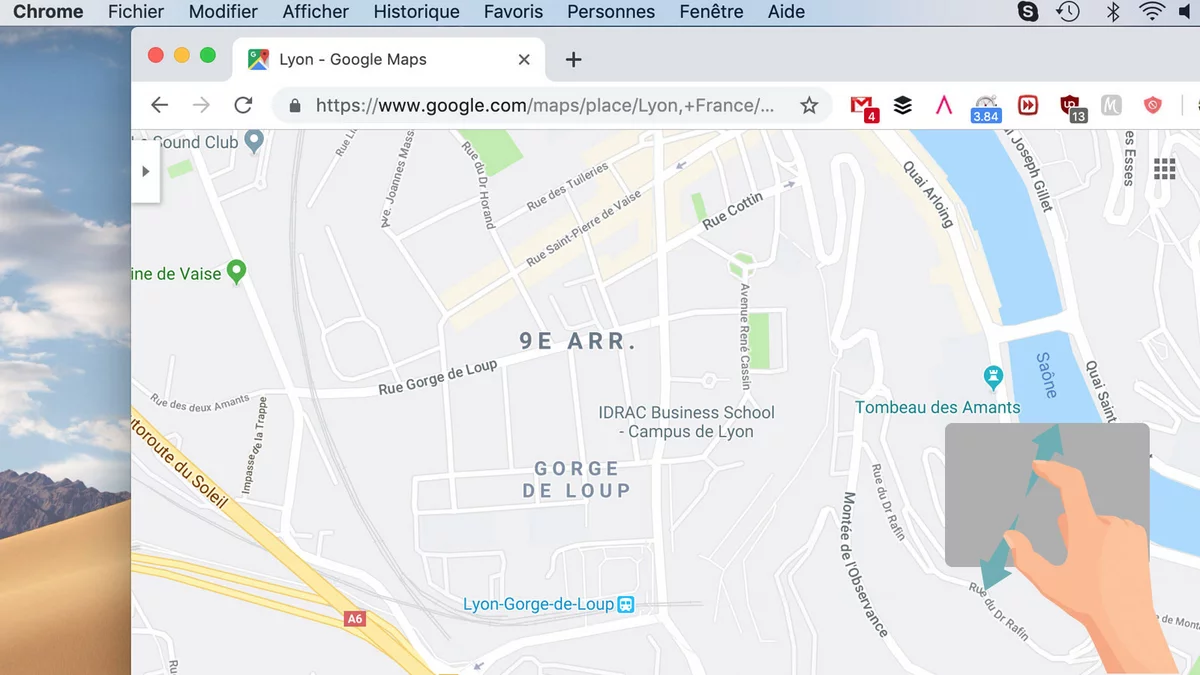
- Thu phóng thông minh : Sử dụng hai ngón tay, nhấn đúp vào bảng cảm ứng trên mục bạn muốn thu phóng.
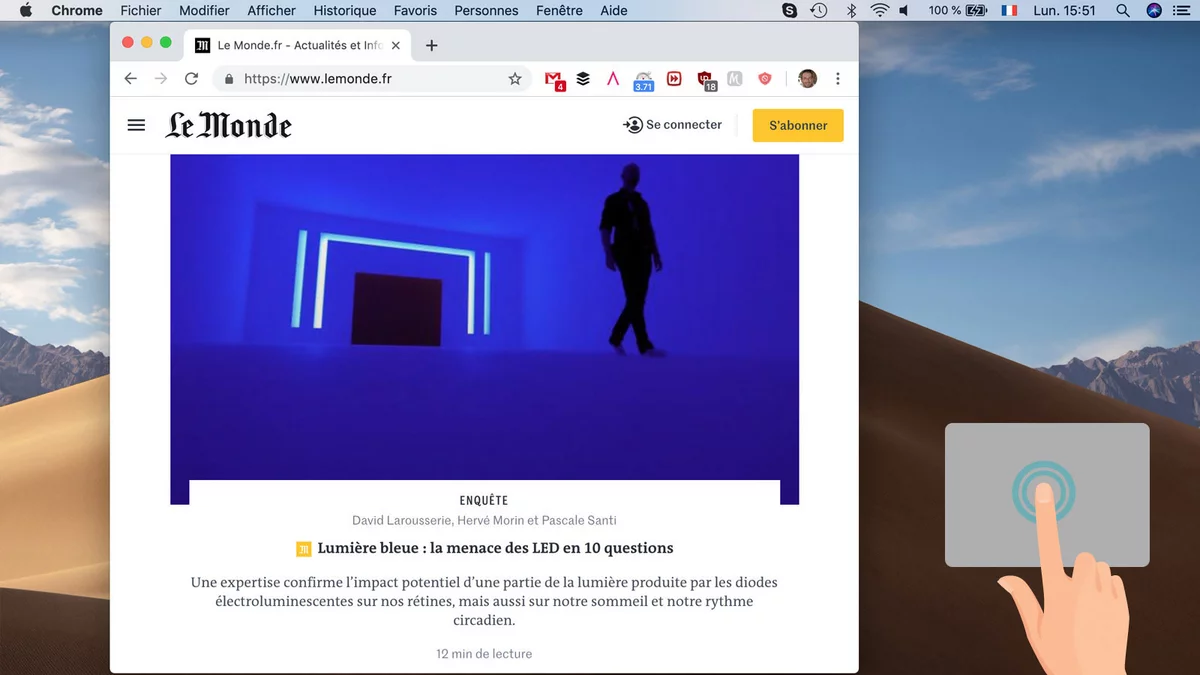
- Cuộn : Đặt hai ngón tay và vuốt lên hoặc xuống.
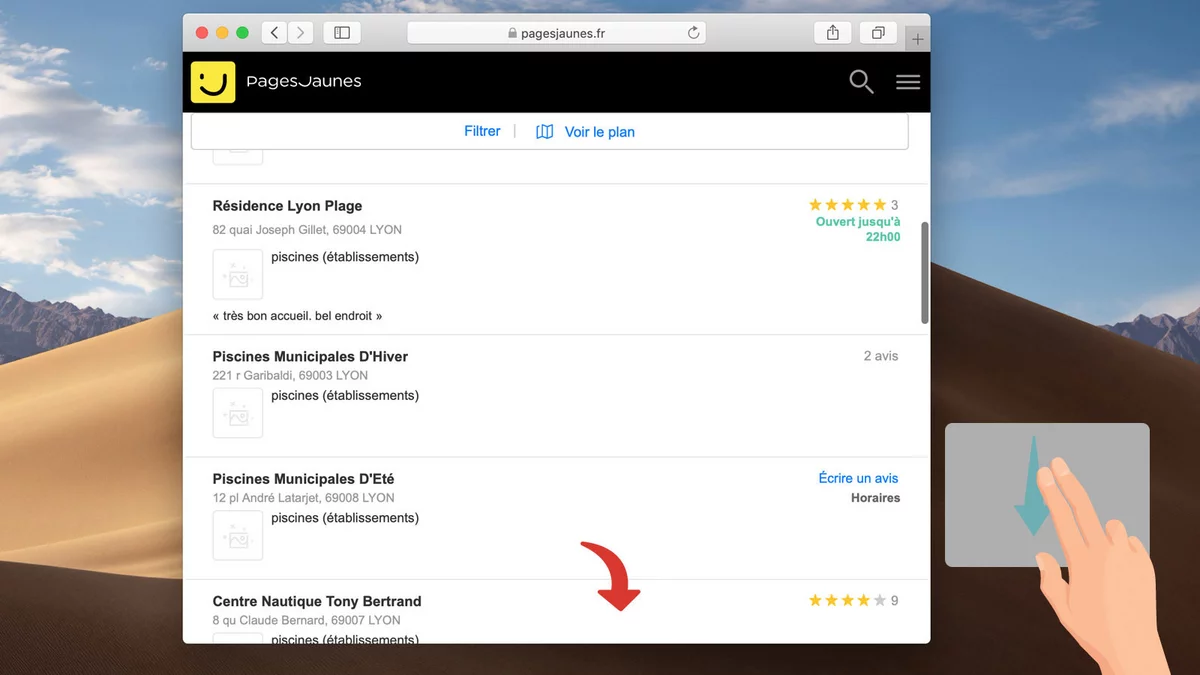
- Thay đổi văn phòng : Đặt ba ngón tay và vuốt sang phải hoặc sang trái.
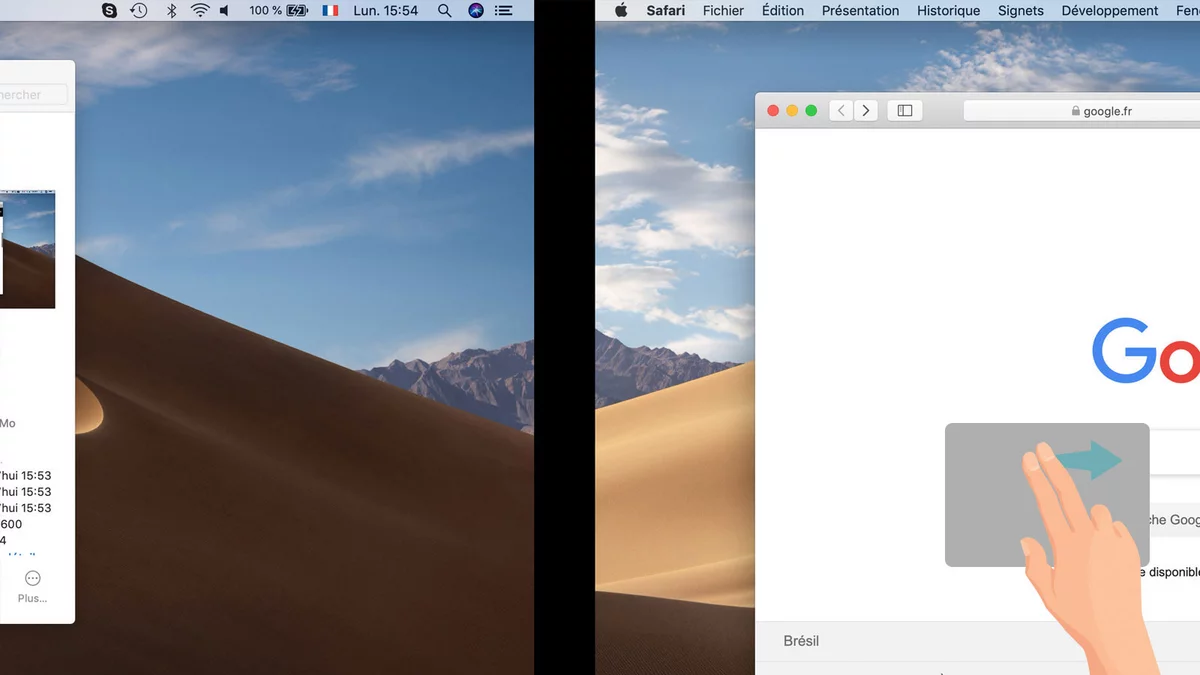
- Hiển thị Trung tâm Thông báo : Vuốt sang trái từ cạnh của bàn di chuột bằng hai ngón tay.
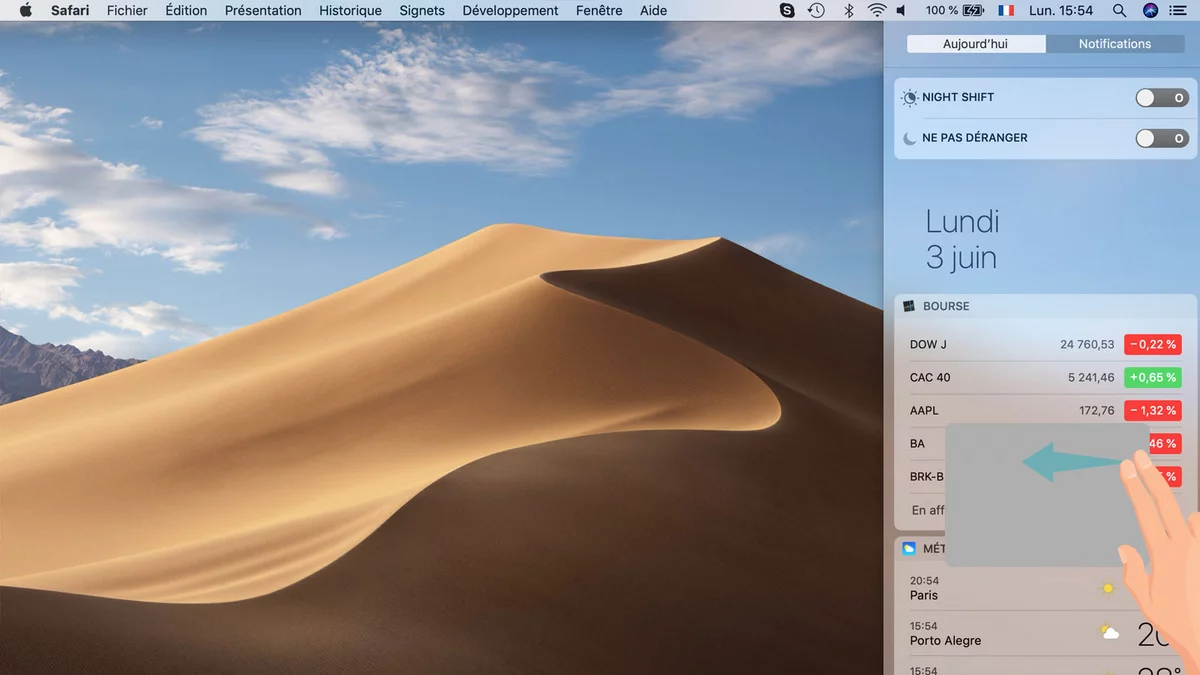
- buổi bieu diễnTriển lãm ứng dụng : Đặt ba ngón tay và vuốt xuống.
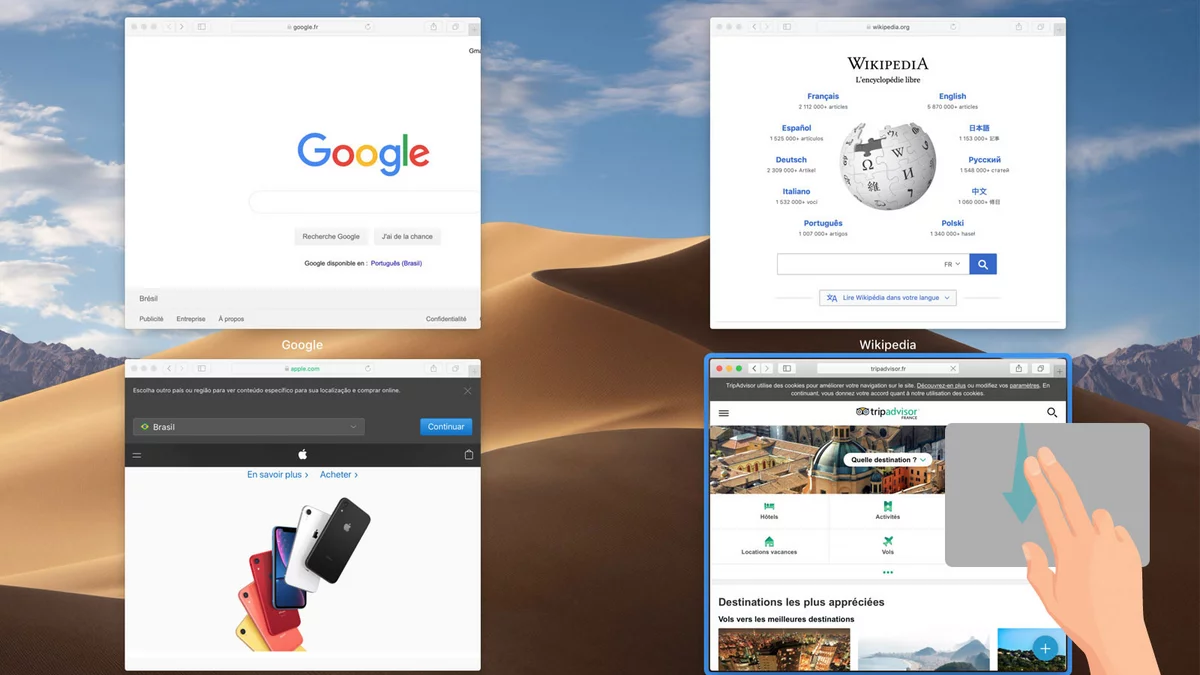
Tất cả các phím tắt cử chỉ của Bàn di chuột đều được liệt kê trong menu Tùy chọn hệ thống> Bàn di chuột. Menu này cũng cho phép bạn tùy chỉnh chúng và vô hiệu hóa những thứ bạn chọn.